新版本Kepler (4.3) 已經推出了,可以到eclipse 的網頁下載。
不過留在4.2 的原因是因為有正體中文化。欲了解如何將介面中文化可以參考
eclipse babel project
以下撇步讓我在使用 eclipse 時順手的多(當然可能會變得更難用XD)
以編寫 Android 程式的使用為例(Java 和 XML 編輯器)
可以斟酌看看是不是要使用。
- 自動提示
Sublime Text 或是 Visual Studio 提供自動提示的功能,對於我這種懶人真是鳩感心。
不過 eclipse 只有按下「.」時才會進行自動提示,有點不方便。
讓我們來開啟 Java 的自動提示功能:
- [視窗] > [喜好設定]
- 喜好設定視窗右手邊,[Java] > [編輯器] > [內容補助]
- 看到下方 Auto Activation (其實叫做自動啟動阿...ㄏ
- Java 的自動啟動觸發程式,本來只有一個「.」,現在請將它改成「.abcdefghijklmnopqrstuvwxyz(,」吧。
大概長得像這樣:
XML編輯器的部份也可以如法炮製:
- 喜好設定視窗右手邊,[XML] > [XML Files] > [編輯器] > [內容補助]
- 上方 Auto Activation, 修改「插入這些字元時出現提示」
- 將「.」,改成「.abcdefghijklmnopqrstuvwxyz(,」
由此 eclipse 的懶人化就完成了,不過偶爾會出現不小心就輸入了錯的程式碼。
對此還沒想到要如何解決。
- 行號
有行號的話,在編輯上面會變得的得心應手,行號的開啟十份簡單
只要在編輯器邊邊按下右鍵,就會有「顯示行號」出現囉。
- Color Picker
為什麼需要 Color Picker 呢?在編寫XML 的時候會設定介面元件要使用的顏色
這個時候再開啟 Photoshop 還是 PhotoImpact 之類的軟體真的很煩。
如果eclipse 有 Color Picker就好了,當時我試這麼想的。
找了找發現,其實只要裝個套件就行了,它叫做 Colors
請到 Colors 的網頁下載完套件的壓縮檔。
解壓縮到你的 eclipse\plugins 資料夾。
- 請將 eclipse 開啟或重新啟動
- [視窗] > [顯示視圖] > [其他]
- Colors 裡面的 Colors
- 按下open color dialog 就有顏色選擇可以用囉!並且可以直接複製Colors 視窗裡 HTML Code中的 HEX Color Code 來用!
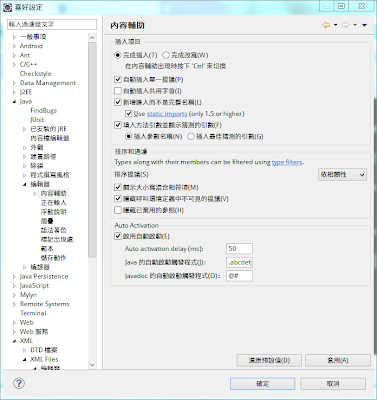


沒有留言:
張貼留言